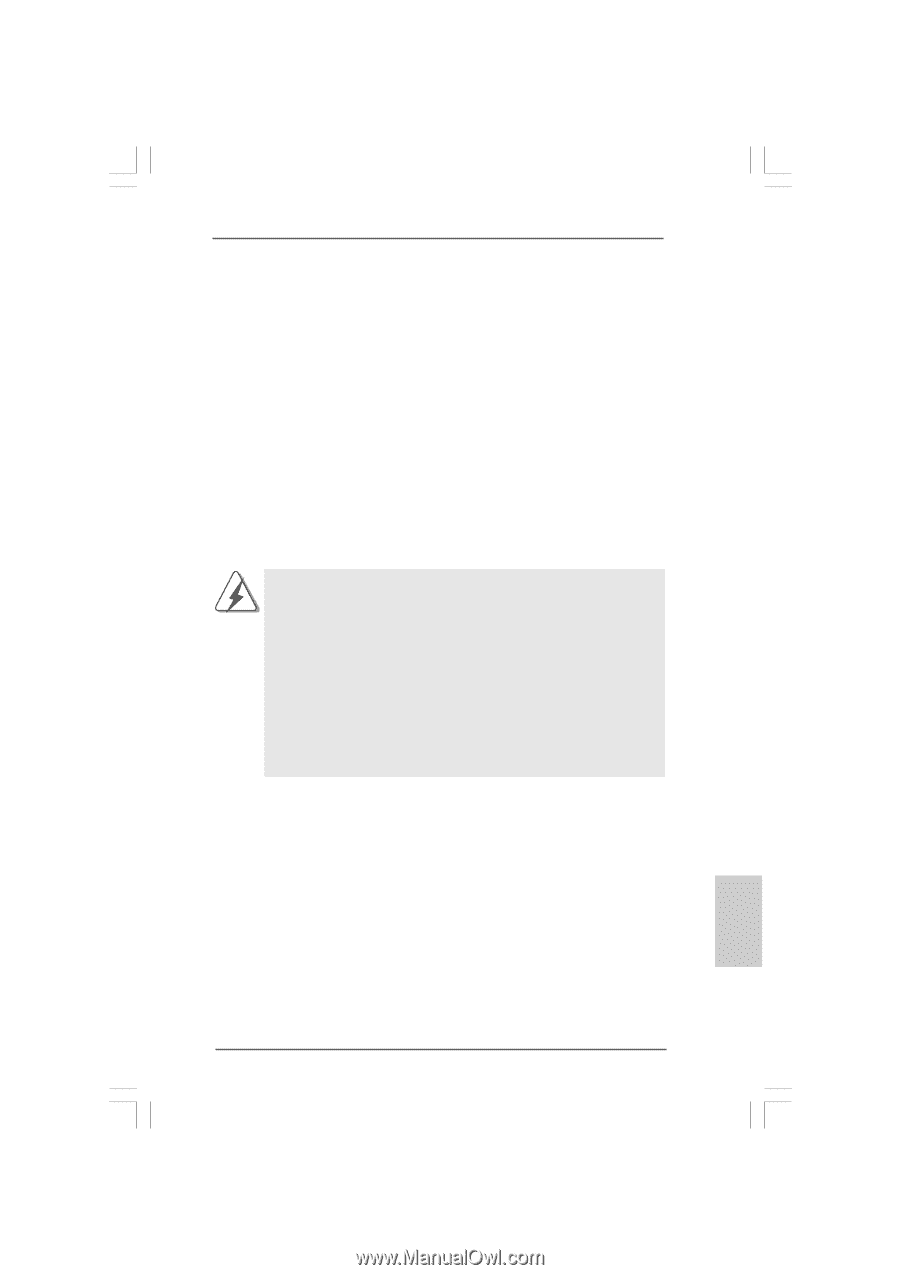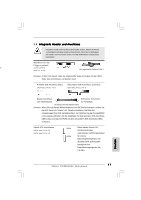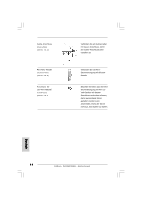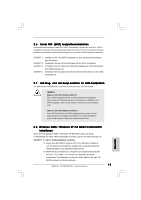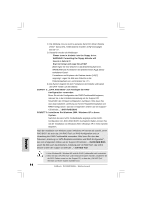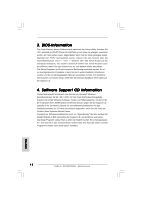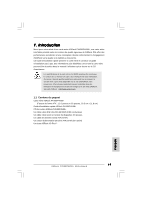ASRock P4V88 Quick Installation Guide - Page 45
Windows 2000 / Windows XP mit RAID-Funktionalität
 |
View all ASRock P4V88 manuals
Add to My Manuals
Save this manual to your list of manuals |
Page 45 highlights
2.6 Serial ATA- (SATA) Festplatteninstallation Dieses Mainboard arbeitet mit dem VIA VT8237 Southbridge-Chipsatz, der Serial ATA- (SATA-) Festplatten unterstützt. Als lokale Datenspeichergeräte können Sie SATA-Laufwerke an dieses Mainboard anschließen. Dieser Abschnitt zeigt Ihnen, wie Sie die SATA-Festplatten installieren. SCHRITT 1: SCHRITT 2: SCHRITT 3: SCHRITT 4: Installieren Sie die SATA-Festplatten in den Laufwerkseinschüben des Gehäuses. Verbinden Sie das SATA-Netzkabel mit der SATA-Festplatte. Schließen Sie ein Ende des SATA-Datenkabels am SATA-Anschluss des Motherboards an. Schließen Sie das andere Ende des SATA-Datenkabels an die SATAFestplatte an. 2.7 Hot-Plug- und Hot-Swap-Funktion für SATA-Festplatten Das Motherboard P4V88/P4V88+ unterstützt Hot-Plug-Funktion für SATA-Geräte. HINWEIS Was ist die Hot-Plug-Funktion? Wenn SATA-Festplatten NICHT für RAID-Konfiguration eingestellt sind, werden sie "Hot-Plug" genannt: Ein Einfügen und Entfernen von SATA-Festplatten, während das System in Betrieb ist und einwandfrei läuft. Was ist die Hot-Swap-Funktion? Wenn SATA-Festplatten als RAID1 eingebaut sind, werden sie "HotSwap" genannt: Ein Einfügen und Entfernen von SATA-Festplatten, während das System in Betrieb ist und einwandfrei läuft. Deutsch 2.8 Windows 2000 / Windows XP mit RAID-Funktionalität installieren Wenn Sie ein Windows 2000- / Windows XP-Betriebssystem mit RAIDFunktionalität auf lhren SATA-Festplatten möchten, gehen Sie bitte wie folgt vor: SCHRITT 1: SATA-Treiberdiskette erstellen. A. Legen Sie die ASRock Support-CD in Ihr optisches Laufwerk, um Ihr System hochzufahren. (Legen Sie zu diesem Zeitpunkt KEINE Diskette in das Diskettenlaufwerk ein!) B. Während des Selbsttests zu Beginn des Systemstarts drücken Sie die -Taste - ein Fenster zur Auswahl des BootLaufwerkes (Startlaufwerk) erscheint. Bitte wählen Sie das CDROM-Laufwerk als Boot-Laufwerk. 45 ASRock P4V88/P4V88+ Motherboard